Cum să arătați Zilele săptămânii în Toodledo
Productivitate Gtd / / March 17, 2020
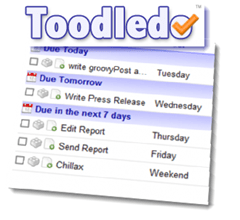 Dintre aplicațiile de gestionare a listelor de sarcini / sarcinile și aplicațiile web pe care le-am încercat, mi-a plăcut Toodledo și RememberTheMilk cel mai. imi place Toodledo pentru că este gratuită, iar aplicația pentru iPhone nu necesită un abonament premium. Dar mi-a plăcut RememberTheMilk dintr-un motiv aparent arbitrar: a arătat zilele săptămânii. Toodledo, din anumite motive, nu arată numele zilelor săptămânii în lista de activități (de exemplu. Luni marti miercuri). A existat o postare veche pe forum din 2009, când dezvoltatorii Toodledo au spus că adăugarea de zile din săptămână a fost „pe lista noastră de activități”, Dar ironic și, din păcate, nu a fost încă înrădăcinat.
Dintre aplicațiile de gestionare a listelor de sarcini / sarcinile și aplicațiile web pe care le-am încercat, mi-a plăcut Toodledo și RememberTheMilk cel mai. imi place Toodledo pentru că este gratuită, iar aplicația pentru iPhone nu necesită un abonament premium. Dar mi-a plăcut RememberTheMilk dintr-un motiv aparent arbitrar: a arătat zilele săptămânii. Toodledo, din anumite motive, nu arată numele zilelor săptămânii în lista de activități (de exemplu. Luni marti miercuri). A existat o postare veche pe forum din 2009, când dezvoltatorii Toodledo au spus că adăugarea de zile din săptămână a fost „pe lista noastră de activități”, Dar ironic și, din păcate, nu a fost încă înrădăcinat.
Această mică diferență a fost suficientă pentru a mă face să plătesc un abonament premium RTM pentru un an. Însă acum, calitatea mea de membru este în creștere și nu mă simt de parcă din nou să scoată din nou pentru RTM. Așa că am pregătit această soluție care mă ajută să văd în ce zi a săptămânii trebuie să vină articolele mele Toodledo.
Practic, ceea ce fac este să îmi organizez sarcinile după context și să ignor folderele (lucru pe care îl făceam oricum). Apoi, folosește folderele pentru a atribui fiecare articol ziua din săptămâna în care este necesar. Iată cum arată în cele ce urmează:
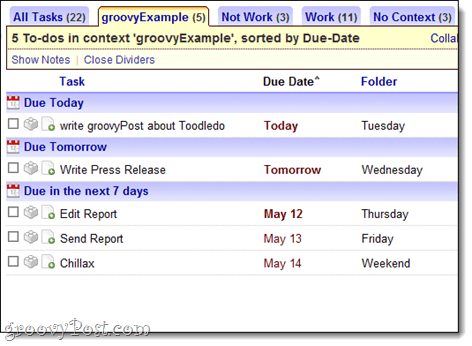
Pentru mine, asta mă ajută cu adevărat să planific o săptămână întreagă. Nu este o soluție perfectă, dar pentru mine, a făcut trucul și poate o vei găsi la îndemână.
Pasul 1
Conectați la Toodledo și Clicpe Dosare pe stanga.
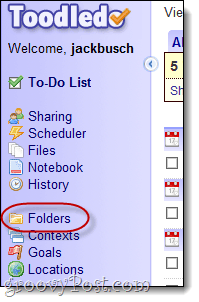
Pasul 2
Crea un folder pentru fiecare zi a săptămânii. În funcție de nevoile dvs., poate doriți să introduceți sâmbătă și duminică într-un singur folder numit „Weekend.”
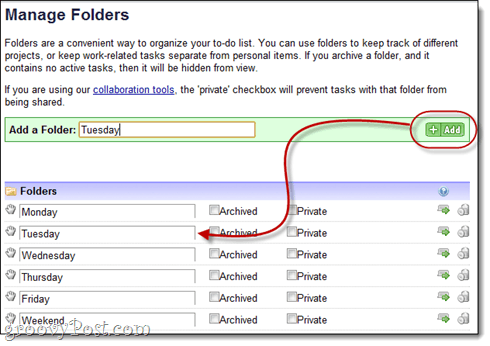
Pasul 3
Întoarceți-vă la dvs. Lista de a face.
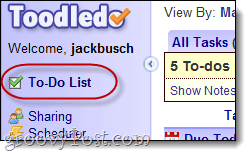
Pasul 4
Clic Modificați ordinea / lățimea coloanelor pictograma din meniul Personalizare din stânga sus.
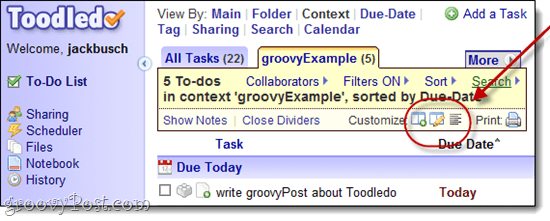
Pasul 5
Tragere și plasare Pliant coloana asa ca se aseaza chiar langa Data scadentă coloană.
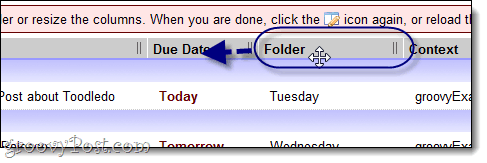
Pasul 6
Fel coloanele tale de Data scadentă.
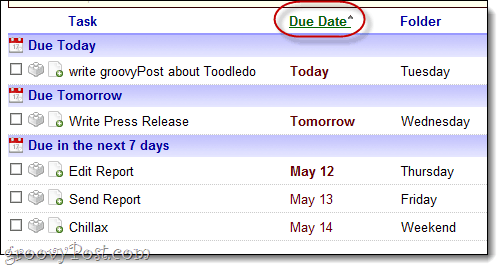
Și tot ce trebuie să fie. Sper să nu folosiți deja Dosare și contexte în orice mod special. Presupun că puteți crea un context sau o etichetă separată pentru fiecare zi a săptămânii. Personal, am încercat să etichetez ziua săptămânii, dar s-a confundat cu alte etichete. Pentru mine, alocarea de zile din săptămână directoarelor a funcționat cel mai bine.
Aveți o soluție mai bună? Aș dragoste s-o aud. Acesta este, pentru mine, tocul lui Ahile al lui Toodledo. În afară de asta, îmi place.
